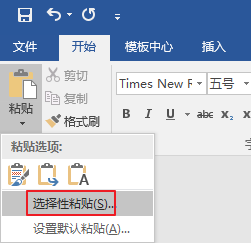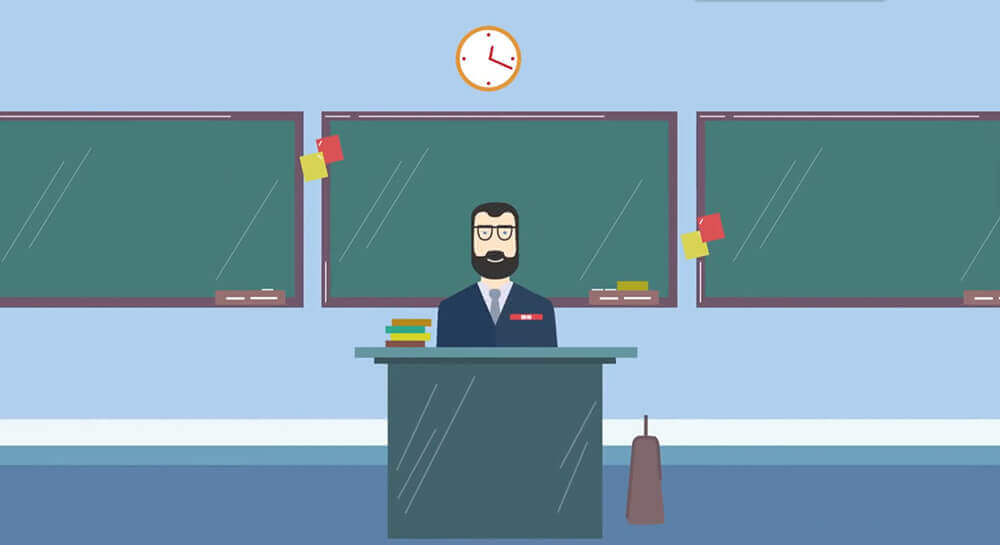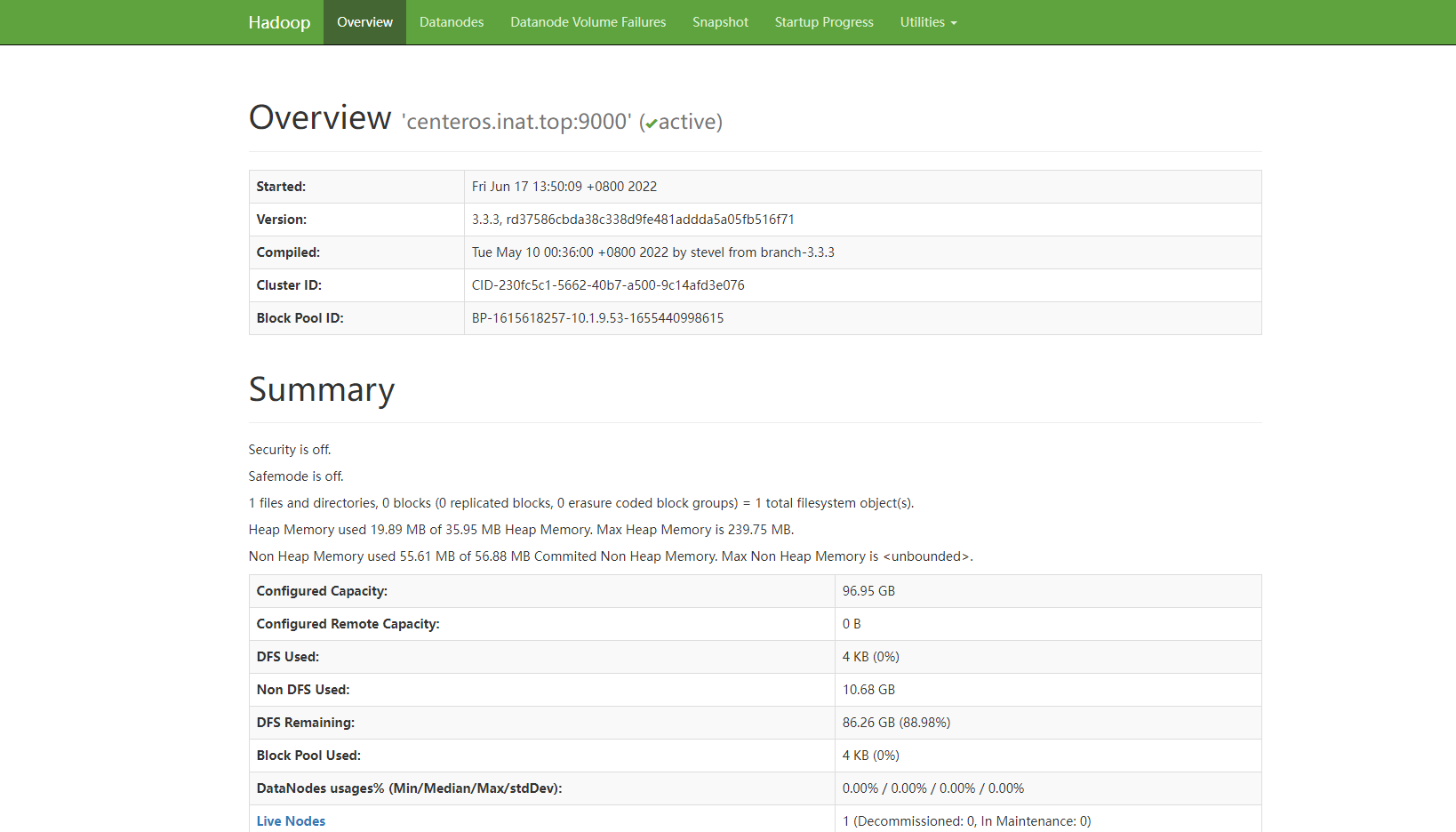搜索到
98
篇与
的结果
-
 Docker日志大小限制配置 维护测试环境的时候发现磁盘使用达到100%从而导致服务异常,排查磁盘占用原因发现是docker的累计日志占用过大的,因此查阅相关资料进行配置维护并记录。1.背景知识Docker 是一个开源的应用容器引擎,允许开发者将应用以及依赖打包到一个可移植的容器中,并发布到任何流行的 Linux 或 Windows 机器上。由于 Docker 提供了隔离应用和底层系统的抽象层,因此应用可以在各种环境中一致地运行。然而,在运行 Docker 容器时,会产生大量日志,如果不加以管理,可能会占满主机的存储空间。Docker 默认使用 json-file 作为其日志驱动,但并未设置日志文件的大小上限,也就是说,如果不进行额外配置,Docker 日志会持续增长,直到耗尽所有可用的磁盘空间。2.具体配置方法方法一:使用 —log-opt 参数在启动容器时,可以使用 --log-opt 参数设置日志驱动程序的选项。通过该参数,我们可以限制容器日志的大小。示例命令:docker run -d --name example-container --log-opt max-size=500m --log-opt max-file=3 nginx:latestmax-size=500m:限制单个日志文件的最大大小为 500MB。max-file=3:限制日志文件的数量为 3 个。当日志文件达到 500MB 时,Docker 会自动轮换日志文件,保留最新的 3 个日志文件。日志json-file记录驱动程序支持以下日志记录选项:选项描述示例值max-size滚动之前日志的最大大小。一个正整数加上表示测量单位的修饰符(k、m或g)。默认为 -1(无限制)。--log-opt max-size=10mmax-file可以存在的日志文件的最大数量。如果滚动日志会产生多余的文件,则最旧的文件将被删除。仅当也设置时才有效。max-size正整数。默认为 1。--log-opt max-file=3labels启动 Docker 守护进程时适用。该守护进程接受的与日志记录相关的标签的逗号分隔列表。用于高级日志标记选项。--log-opt labels=production_status,geolabels-regex与 类似并兼容labels。用于匹配与日志记录相关的标签的正则表达式。用于高级日志标记选项。--log-opt labels-regex=xxxxxenv启动 Docker 守护进程时适用。该守护进程接受的与日志记录相关的环境变量的逗号分隔列表。用于高级日志标记选项。--log-opt env=os,customerenv-regex与 类似并兼容env。用于匹配与日志记录相关的环境变量的正则表达式。用于高级日志标记选项。--log-opt env-regex=^xxxxxcompress切换旋转日志的压缩。默认为disabled.--log-opt compress=true方法二:修改 Docker daemon 配置文件可以修改 Docker daemon 配置文件为所有容器设置默认的日志大小限制。配置文件的位置根据您的操作系统而异Ubuntu 和 Debian:/etc/docker/daemon.jsonCentOS:/etc/sysconfig/docker示例配置:{ "log-driver": "json-file", "log-opts": { "max-size": "500m", "max-file": "3" } }保存并关闭配置文件后,需要重启 Docker 服务以使更改生效。现在,所有新启动的容器都将遵循配置文件中定义的日志大小限制。$\color{red}{注意:该配置只对新容器生效,已经创建了的容器不生效,需要重新删除后再创建!!!}$systemctl restart docker参考资料Docker 控制容器日志大小的方法 - 知乎 (zhihu.com)限制 Docker 日志大小:配置与实践-百度开发者中心 (baidu.com)docker容器日志大小限制-CSDN博客
Docker日志大小限制配置 维护测试环境的时候发现磁盘使用达到100%从而导致服务异常,排查磁盘占用原因发现是docker的累计日志占用过大的,因此查阅相关资料进行配置维护并记录。1.背景知识Docker 是一个开源的应用容器引擎,允许开发者将应用以及依赖打包到一个可移植的容器中,并发布到任何流行的 Linux 或 Windows 机器上。由于 Docker 提供了隔离应用和底层系统的抽象层,因此应用可以在各种环境中一致地运行。然而,在运行 Docker 容器时,会产生大量日志,如果不加以管理,可能会占满主机的存储空间。Docker 默认使用 json-file 作为其日志驱动,但并未设置日志文件的大小上限,也就是说,如果不进行额外配置,Docker 日志会持续增长,直到耗尽所有可用的磁盘空间。2.具体配置方法方法一:使用 —log-opt 参数在启动容器时,可以使用 --log-opt 参数设置日志驱动程序的选项。通过该参数,我们可以限制容器日志的大小。示例命令:docker run -d --name example-container --log-opt max-size=500m --log-opt max-file=3 nginx:latestmax-size=500m:限制单个日志文件的最大大小为 500MB。max-file=3:限制日志文件的数量为 3 个。当日志文件达到 500MB 时,Docker 会自动轮换日志文件,保留最新的 3 个日志文件。日志json-file记录驱动程序支持以下日志记录选项:选项描述示例值max-size滚动之前日志的最大大小。一个正整数加上表示测量单位的修饰符(k、m或g)。默认为 -1(无限制)。--log-opt max-size=10mmax-file可以存在的日志文件的最大数量。如果滚动日志会产生多余的文件,则最旧的文件将被删除。仅当也设置时才有效。max-size正整数。默认为 1。--log-opt max-file=3labels启动 Docker 守护进程时适用。该守护进程接受的与日志记录相关的标签的逗号分隔列表。用于高级日志标记选项。--log-opt labels=production_status,geolabels-regex与 类似并兼容labels。用于匹配与日志记录相关的标签的正则表达式。用于高级日志标记选项。--log-opt labels-regex=xxxxxenv启动 Docker 守护进程时适用。该守护进程接受的与日志记录相关的环境变量的逗号分隔列表。用于高级日志标记选项。--log-opt env=os,customerenv-regex与 类似并兼容env。用于匹配与日志记录相关的环境变量的正则表达式。用于高级日志标记选项。--log-opt env-regex=^xxxxxcompress切换旋转日志的压缩。默认为disabled.--log-opt compress=true方法二:修改 Docker daemon 配置文件可以修改 Docker daemon 配置文件为所有容器设置默认的日志大小限制。配置文件的位置根据您的操作系统而异Ubuntu 和 Debian:/etc/docker/daemon.jsonCentOS:/etc/sysconfig/docker示例配置:{ "log-driver": "json-file", "log-opts": { "max-size": "500m", "max-file": "3" } }保存并关闭配置文件后,需要重启 Docker 服务以使更改生效。现在,所有新启动的容器都将遵循配置文件中定义的日志大小限制。$\color{red}{注意:该配置只对新容器生效,已经创建了的容器不生效,需要重新删除后再创建!!!}$systemctl restart docker参考资料Docker 控制容器日志大小的方法 - 知乎 (zhihu.com)限制 Docker 日志大小:配置与实践-百度开发者中心 (baidu.com)docker容器日志大小限制-CSDN博客 -
 SSH客户端登录会话避免超时设置 1.背景通常默认公有云上的ECS远程连接,很容易断开,当你有什么事情被打断或者去操作别的机器同步做点其他事情,你会发现你SSH客户端登录窗口经常会断开掉,非常烦人,经常要重新登录。而且这时候终端会卡在那里,十分的不方便。所以在网上找了几个配置SSH的方法,能保证连接能够长时间不断开。 方法有两种,一般配置一种就可以。2.配置方式2.1 客户端配置$ vim ~/.ssh/config #添加如下内容 Host * ServerAliveInterval 60 ServerAliveCountMa 30说明:本地SSH Client每隔60s向Server端SSHD发送 keep-alive 包,如果发送30次, Server端还无回应则断开连接。2.2 服务端配置vim /etc/ssh/sshd_config然后找到下面两项:ClientAliveInterval 60 ClientAliveCountMax 30这两项默认可能是注释掉的,去掉#,然后如上设置.说明:ClientAliveInterval: 这个其实就是SSH Server与Client的心跳超时时间,也就是说,当客户端没有指令过来,Server间隔ClientAliveInterval的时间(单位秒)会发一个空包到Client来维持心跳,60表示每分钟发送一次,然后客户端响应,这样就保持长连接了保证Session有效, 默认是0, 不发送;ClientAliveCountMax:当心跳包发送失败时重试的次数,比如现在我们设置成了30,如果Server向Client连续发30次心跳包都失败了,就会断开这个session连接。参考资料保持SSH连接持续不断的配置方法-腾讯云开发者社区-腾讯云 (tencent.com)配置SSH服务远程连接空闲超时退出时间(包括SSH无法登录、登录缓慢)-腾讯云开发者社区-腾讯云 (tencent.com)
SSH客户端登录会话避免超时设置 1.背景通常默认公有云上的ECS远程连接,很容易断开,当你有什么事情被打断或者去操作别的机器同步做点其他事情,你会发现你SSH客户端登录窗口经常会断开掉,非常烦人,经常要重新登录。而且这时候终端会卡在那里,十分的不方便。所以在网上找了几个配置SSH的方法,能保证连接能够长时间不断开。 方法有两种,一般配置一种就可以。2.配置方式2.1 客户端配置$ vim ~/.ssh/config #添加如下内容 Host * ServerAliveInterval 60 ServerAliveCountMa 30说明:本地SSH Client每隔60s向Server端SSHD发送 keep-alive 包,如果发送30次, Server端还无回应则断开连接。2.2 服务端配置vim /etc/ssh/sshd_config然后找到下面两项:ClientAliveInterval 60 ClientAliveCountMax 30这两项默认可能是注释掉的,去掉#,然后如上设置.说明:ClientAliveInterval: 这个其实就是SSH Server与Client的心跳超时时间,也就是说,当客户端没有指令过来,Server间隔ClientAliveInterval的时间(单位秒)会发一个空包到Client来维持心跳,60表示每分钟发送一次,然后客户端响应,这样就保持长连接了保证Session有效, 默认是0, 不发送;ClientAliveCountMax:当心跳包发送失败时重试的次数,比如现在我们设置成了30,如果Server向Client连续发30次心跳包都失败了,就会断开这个session连接。参考资料保持SSH连接持续不断的配置方法-腾讯云开发者社区-腾讯云 (tencent.com)配置SSH服务远程连接空闲超时退出时间(包括SSH无法登录、登录缓慢)-腾讯云开发者社区-腾讯云 (tencent.com) -
 移动光猫获取超级密码&开启公网ipv6 1.移动光猫获取超级密码本人采用的光猫型号:烽火吉比特HG6145F;所在地区:广东免责声明:本文仅供学习交流使用,由于本文所导致的光猫任何损坏,以及造成的利益损失,作者概不承担任何责任继续阅读本文即代表同意并充分且正确理解免责声明。1.1 获取光猫MAC地址方法一:直接看光猫的背面看到这串MAC号,把它记下来,比如说68-9A-21-27-53-60,并且把所有横杠删掉,就变成了689A21275360方法二:第一种方法找不到的情况打开cmd(Windows)或者 Terminal终端(macOS)、输入:arp -a并回车,对话框会显示一堆东西,你只需要找到192.168.1.1所对应的那一串接口: 192.168.1.3 --- 0x9 Internet 地址 物理地址 类型 192.168.1.1 68-9a-21-27-53-60 动态 192.168.1.4 5c-c9-99-16-e2-49 动态 192.168.1.255 ff-ff-ff-ff-ff-ff 静态 224.0.0.22 01-00-5e-00-00-16 静态 224.0.0.251 01-00-5e-00-00-fb 静态 224.0.0.252 01-00-5e-00-00-fc 静态 227.44.184.39 01-00-5e-2c-b8-27 静态 229.241.198.220 01-00-5e-71-c6-dc 静态 231.0.254.114 01-00-5e-00-fe-72 静态 239.255.255.250 01-00-5e-7f-ff-fa 静态 255.255.255.255 ff-ff-ff-ff-ff-ff 静态这里面,你只需要看到第一行192.168.1.1,并且把 68-9a-21-27-53-60 记下来,并删除-将对应的字母变成大写即可1.2 开启Telnet1、在浏览器中输入http:/192.168.1.1/cgi-bin/telnetenable.cgi?telnetenable=1&key=2、把你刚刚编辑过的MAC加到这堆东西后面,就变成了http:/192.168.1.1/cgi-bin/telnetenable.cgi?telnetenable=1&key=54E0052A4F203、回车此时,你应该看到“telnet开启”1.3 获取超级密码打开cmd(Windows)或者 Terminal终端(macOS)输入telnet 192.168.1.1 如果提示命令不存在需要去控制面板-程序-启动或关闭windows功能启动该命令然后,在login:后面输入admin,回车,对话框会提示你输入密码在Password:后面输入Fh@加上你获取的MAC的后6位,比如说我这里就是Fh@275360这时,对话框会出现一个#(none) login: admin Password: #然后依次输入load_cli factory show admin_name show admin_pwd对话框会显示#load_cli factory Config\factorydir# show admin_name Success! admin_name=CMCCAdmin Config\factorydir# show admin_pwd Success! admin_pwd=aDm8H%MdA里面admin_name=后面的CMCCAdmin就是超级账户名,admin_pwd=后面的aDm8H%MdA就是超级密码。访问192.168.1.1,把账户名和密码输进去,就进入管理员模式啦!2.移动光猫开启公网IPV6点击“网络”→“宽带设置”→ “网络连接”,找到业务类型为上网的连接名称,将IP模式该为IPV4&IPV6,并开启NPTv6,下面的端口绑定不确定需不需要可以自己摸索尝试.配置上IPV6信息的获取前缀、获取前缀方式、获取地址方式,如下图所示然后,在网络-LAN侧地址配置-IPv6配置启动DHCPv6服务最后,重启光猫,连接WIFI或者插上网线看新获取到的IP地址是否包含IPv6地址:PS C:\Users\jupiter> ipconfig Windows IP 配置 无线局域网适配器 WLAN: 连接特定的 DNS 后缀 . . . . . . . : IPv6 地址 . . . . . . . . . . . . : 2409:8a55:89a:e0f0::2 本地链接 IPv6 地址. . . . . . . . : fe80::57a8:f619:5256:9c90%9 IPv4 地址 . . . . . . . . . . . . : 192.168.1.3 子网掩码 . . . . . . . . . . . . : 255.255.255.0 默认网关. . . . . . . . . . . . . : fe80::6a9a:21ff:fe27:5360%9 192.168.1.1也可再访问一下[IPv6 测试 (test-ipv6.com)](http://test-ipv6.com/)进行测试:参考资料2023年移动光猫获取超级密码中国移动光猫CMCC H2-3启用IPv6
移动光猫获取超级密码&开启公网ipv6 1.移动光猫获取超级密码本人采用的光猫型号:烽火吉比特HG6145F;所在地区:广东免责声明:本文仅供学习交流使用,由于本文所导致的光猫任何损坏,以及造成的利益损失,作者概不承担任何责任继续阅读本文即代表同意并充分且正确理解免责声明。1.1 获取光猫MAC地址方法一:直接看光猫的背面看到这串MAC号,把它记下来,比如说68-9A-21-27-53-60,并且把所有横杠删掉,就变成了689A21275360方法二:第一种方法找不到的情况打开cmd(Windows)或者 Terminal终端(macOS)、输入:arp -a并回车,对话框会显示一堆东西,你只需要找到192.168.1.1所对应的那一串接口: 192.168.1.3 --- 0x9 Internet 地址 物理地址 类型 192.168.1.1 68-9a-21-27-53-60 动态 192.168.1.4 5c-c9-99-16-e2-49 动态 192.168.1.255 ff-ff-ff-ff-ff-ff 静态 224.0.0.22 01-00-5e-00-00-16 静态 224.0.0.251 01-00-5e-00-00-fb 静态 224.0.0.252 01-00-5e-00-00-fc 静态 227.44.184.39 01-00-5e-2c-b8-27 静态 229.241.198.220 01-00-5e-71-c6-dc 静态 231.0.254.114 01-00-5e-00-fe-72 静态 239.255.255.250 01-00-5e-7f-ff-fa 静态 255.255.255.255 ff-ff-ff-ff-ff-ff 静态这里面,你只需要看到第一行192.168.1.1,并且把 68-9a-21-27-53-60 记下来,并删除-将对应的字母变成大写即可1.2 开启Telnet1、在浏览器中输入http:/192.168.1.1/cgi-bin/telnetenable.cgi?telnetenable=1&key=2、把你刚刚编辑过的MAC加到这堆东西后面,就变成了http:/192.168.1.1/cgi-bin/telnetenable.cgi?telnetenable=1&key=54E0052A4F203、回车此时,你应该看到“telnet开启”1.3 获取超级密码打开cmd(Windows)或者 Terminal终端(macOS)输入telnet 192.168.1.1 如果提示命令不存在需要去控制面板-程序-启动或关闭windows功能启动该命令然后,在login:后面输入admin,回车,对话框会提示你输入密码在Password:后面输入Fh@加上你获取的MAC的后6位,比如说我这里就是Fh@275360这时,对话框会出现一个#(none) login: admin Password: #然后依次输入load_cli factory show admin_name show admin_pwd对话框会显示#load_cli factory Config\factorydir# show admin_name Success! admin_name=CMCCAdmin Config\factorydir# show admin_pwd Success! admin_pwd=aDm8H%MdA里面admin_name=后面的CMCCAdmin就是超级账户名,admin_pwd=后面的aDm8H%MdA就是超级密码。访问192.168.1.1,把账户名和密码输进去,就进入管理员模式啦!2.移动光猫开启公网IPV6点击“网络”→“宽带设置”→ “网络连接”,找到业务类型为上网的连接名称,将IP模式该为IPV4&IPV6,并开启NPTv6,下面的端口绑定不确定需不需要可以自己摸索尝试.配置上IPV6信息的获取前缀、获取前缀方式、获取地址方式,如下图所示然后,在网络-LAN侧地址配置-IPv6配置启动DHCPv6服务最后,重启光猫,连接WIFI或者插上网线看新获取到的IP地址是否包含IPv6地址:PS C:\Users\jupiter> ipconfig Windows IP 配置 无线局域网适配器 WLAN: 连接特定的 DNS 后缀 . . . . . . . : IPv6 地址 . . . . . . . . . . . . : 2409:8a55:89a:e0f0::2 本地链接 IPv6 地址. . . . . . . . : fe80::57a8:f619:5256:9c90%9 IPv4 地址 . . . . . . . . . . . . : 192.168.1.3 子网掩码 . . . . . . . . . . . . : 255.255.255.0 默认网关. . . . . . . . . . . . . : fe80::6a9a:21ff:fe27:5360%9 192.168.1.1也可再访问一下[IPv6 测试 (test-ipv6.com)](http://test-ipv6.com/)进行测试:参考资料2023年移动光猫获取超级密码中国移动光猫CMCC H2-3启用IPv6 -
 宝塔面板一键docker部署 原始地址:GitHub - pch18-docker/baota: 宝塔面板docker部署,个人笔记,方便访问1.通过host模式运行宝塔镜像docker run -tid --name baota --net=host --privileged=true --shm-size=1g --restart always -v ~/wwwroot:/www/wwwroot pch18/baota建议使用上述host网络模式启动,不需要设置映射端口,自动映射宝塔面板全端口到外网 正常的bridge模式可能会造成网站后台不能获取用户真实ip地址.2.通过bridge模式运行宝塔镜像如果特殊情况不能使用host网络模式(macos和windows不支持host), 使用下述命令重新以bridge网络模式运行docker run -tid --name baota -p 80:80 -p 443:443 -p 8888:8888 -p 888:888 --privileged=true --shm-size=1g --restart always -v ~/wwwroot:/www/wwwroot pch18/baota3.登录方式ttp://{{面板ip地址}}:8888`初始账号 username初始密码 password实测登录失败,通过docker exec -it 容器id /bin/bash如下命令进入容器,然后执行bt根据提示修改默认用户名和密码即可。由于docker镜像的特殊性,随机密码是安装面板的时候生成的, 所有用户的随机密码其实都相同,没有随机的意义, 为了方便部署,已经去除安全入口,且设置成上述密码, 请大家登陆后第一时间修改账号密码!!4.版本命名说明pch18/baota或pch18/baota:latest等同pch18/baota:lnmppch18/baota:lnmp为最新版本的官方纯净安装的基础上安装nginx,mysql,phppch18/baota:lnp 为官方版本纯净安装的基础上安装nginx,php(不内置mysql,用于外置数据库的环境)pch18/baota:lamp 为官方版本纯净安装的基础上安装apache,phppch18/baota:lap 为官方版本纯净安装的基础上安装apache,php(不内置mysql,用于外置数据库的环境)pch18/baota:clear 为官方版本纯净安装, 不默认安装nginx,mysql,php等程序5.使用建议/www文件夹建议保存在volume卷中, /www/wwwroot建议映射到宿主机的目录下,方便上传网站代码等文件安装完成后以后可以随时使用内置升级,升级到最新版本由于面板数据都保存在持久化的卷中, 即使删除容器(不删除volumn)后重新运行, 原来的面板和网站数据都能得到保留.启动容器时自动启动所有服务如果还没有安装docker的请运行这个安装脚本 https://pch18.cn/archives/install_docker.html参考资料GitHub - pch18-docker/baota: 宝塔面板docker部署
宝塔面板一键docker部署 原始地址:GitHub - pch18-docker/baota: 宝塔面板docker部署,个人笔记,方便访问1.通过host模式运行宝塔镜像docker run -tid --name baota --net=host --privileged=true --shm-size=1g --restart always -v ~/wwwroot:/www/wwwroot pch18/baota建议使用上述host网络模式启动,不需要设置映射端口,自动映射宝塔面板全端口到外网 正常的bridge模式可能会造成网站后台不能获取用户真实ip地址.2.通过bridge模式运行宝塔镜像如果特殊情况不能使用host网络模式(macos和windows不支持host), 使用下述命令重新以bridge网络模式运行docker run -tid --name baota -p 80:80 -p 443:443 -p 8888:8888 -p 888:888 --privileged=true --shm-size=1g --restart always -v ~/wwwroot:/www/wwwroot pch18/baota3.登录方式ttp://{{面板ip地址}}:8888`初始账号 username初始密码 password实测登录失败,通过docker exec -it 容器id /bin/bash如下命令进入容器,然后执行bt根据提示修改默认用户名和密码即可。由于docker镜像的特殊性,随机密码是安装面板的时候生成的, 所有用户的随机密码其实都相同,没有随机的意义, 为了方便部署,已经去除安全入口,且设置成上述密码, 请大家登陆后第一时间修改账号密码!!4.版本命名说明pch18/baota或pch18/baota:latest等同pch18/baota:lnmppch18/baota:lnmp为最新版本的官方纯净安装的基础上安装nginx,mysql,phppch18/baota:lnp 为官方版本纯净安装的基础上安装nginx,php(不内置mysql,用于外置数据库的环境)pch18/baota:lamp 为官方版本纯净安装的基础上安装apache,phppch18/baota:lap 为官方版本纯净安装的基础上安装apache,php(不内置mysql,用于外置数据库的环境)pch18/baota:clear 为官方版本纯净安装, 不默认安装nginx,mysql,php等程序5.使用建议/www文件夹建议保存在volume卷中, /www/wwwroot建议映射到宿主机的目录下,方便上传网站代码等文件安装完成后以后可以随时使用内置升级,升级到最新版本由于面板数据都保存在持久化的卷中, 即使删除容器(不删除volumn)后重新运行, 原来的面板和网站数据都能得到保留.启动容器时自动启动所有服务如果还没有安装docker的请运行这个安装脚本 https://pch18.cn/archives/install_docker.html参考资料GitHub - pch18-docker/baota: 宝塔面板docker部署 -
 openEuler重置root密码(单用户模式) 重启系统在进入内核引导界面时按下键盘上的“e”键进入内核编辑界面在进入内核编辑界面后移动光标往下找到linux开头一行,在行的最后面输入:init=/bin/sh输入完成后,按快捷键:Ctrl+x 进入单用户模式,加载过程大概20秒,请耐心等待输入 mount -o remount,rw /,回车后输入 passwd ,然后输入两次新密码,如果输入第一次密码后提示密码复杂度不够,可忽略,直接再次输入,同样可以更改成功。然后输入 touch /.autorelabel 回车,输入 exec /sbin/init ,进入登录界面,注意:此时需重启系统后再用新设置的密码登陆。系统重启过程中,进入登录界面输入新设置的root密码,登录系统
openEuler重置root密码(单用户模式) 重启系统在进入内核引导界面时按下键盘上的“e”键进入内核编辑界面在进入内核编辑界面后移动光标往下找到linux开头一行,在行的最后面输入:init=/bin/sh输入完成后,按快捷键:Ctrl+x 进入单用户模式,加载过程大概20秒,请耐心等待输入 mount -o remount,rw /,回车后输入 passwd ,然后输入两次新密码,如果输入第一次密码后提示密码复杂度不够,可忽略,直接再次输入,同样可以更改成功。然后输入 touch /.autorelabel 回车,输入 exec /sbin/init ,进入登录界面,注意:此时需重启系统后再用新设置的密码登陆。系统重启过程中,进入登录界面输入新设置的root密码,登录系统 -
 idea配置优化-默认maven/自动导包/方法类注释模板 1.配置默认mavenSTEP1:配置本项目File-->Setting配置所有新项目File-->New Projects Setup-->Setting for New Projects...STEP2:2.配置自动导包STEP1:配置本项目File-->Setting配置所有新项目File-->New Projects Setup-->Setting for New Projects...STEP2:3.配置注释3.1 新建类的时候自动添加类注释STEP1:File-->SettingSTEP2:如上图所示添加注释:/** * @description: TODO * @author ${USER} * @date ${DATE} ${TIME} * @version 1.0 */给接口和枚举加上的方式同理。3.2 自定义模版配置(类,方法)按照上图的提示,找到位置1的Live Templates找到位置2,选择下拉框中的Enter选项到位置3点击“+”号,首先选择Template Group,新建一个自己的分组鼠标选中新建的分组,如位置4的ybyGroup,然后在点击位置3的“+”号,选择Live Template给模版添加快捷提示的字符,描述,和模版,比如我这里新增了两个,方法的注释,类注释*在位置5处的Template text里面贴上模版内容在位置6选择应用的范围,一般选择EveryWhere里面的Java就可以了在位置7配置Template Text里面用$修饰的属性,具体配置截图如下:params的default value:groovyScript("def result=''; def params=\"${_1}\".replaceAll('[\\\\[|\\\\]|\\\\s]', '').split(',').toList(); for(i = 0; i < params.size(); i++) {result+='' + params[i] + ((i < params.size() - 1) ? '\\n':'')}; return result", methodParameters())方法注释模版:** * @description: TODO * @param: $params$ * @return: $returns$ * @author $USER$ * @date: $date$ $time$ */ 类注释模版:** * @description: TODO * @author $user$ * @date $date$ $time$ * @version 1.0 */参考资料idea注释模版配置(吐血推荐!!!)_ida注释模板_骑着乌龟漫步的博客-CSDN博客IDEA设置方法注释模板_idea设置注释模板_布丁吖的博客-CSDN博客
idea配置优化-默认maven/自动导包/方法类注释模板 1.配置默认mavenSTEP1:配置本项目File-->Setting配置所有新项目File-->New Projects Setup-->Setting for New Projects...STEP2:2.配置自动导包STEP1:配置本项目File-->Setting配置所有新项目File-->New Projects Setup-->Setting for New Projects...STEP2:3.配置注释3.1 新建类的时候自动添加类注释STEP1:File-->SettingSTEP2:如上图所示添加注释:/** * @description: TODO * @author ${USER} * @date ${DATE} ${TIME} * @version 1.0 */给接口和枚举加上的方式同理。3.2 自定义模版配置(类,方法)按照上图的提示,找到位置1的Live Templates找到位置2,选择下拉框中的Enter选项到位置3点击“+”号,首先选择Template Group,新建一个自己的分组鼠标选中新建的分组,如位置4的ybyGroup,然后在点击位置3的“+”号,选择Live Template给模版添加快捷提示的字符,描述,和模版,比如我这里新增了两个,方法的注释,类注释*在位置5处的Template text里面贴上模版内容在位置6选择应用的范围,一般选择EveryWhere里面的Java就可以了在位置7配置Template Text里面用$修饰的属性,具体配置截图如下:params的default value:groovyScript("def result=''; def params=\"${_1}\".replaceAll('[\\\\[|\\\\]|\\\\s]', '').split(',').toList(); for(i = 0; i < params.size(); i++) {result+='' + params[i] + ((i < params.size() - 1) ? '\\n':'')}; return result", methodParameters())方法注释模版:** * @description: TODO * @param: $params$ * @return: $returns$ * @author $USER$ * @date: $date$ $time$ */ 类注释模版:** * @description: TODO * @author $user$ * @date $date$ $time$ * @version 1.0 */参考资料idea注释模版配置(吐血推荐!!!)_ida注释模板_骑着乌龟漫步的博客-CSDN博客IDEA设置方法注释模板_idea设置注释模板_布丁吖的博客-CSDN博客 -
 openvpn配置客户端静态IP 1.应用背景有多个内网及公网的机器需要打通然后部署了openvpn服务,但是一旦有机器重启就好导致ip发生变化,因此需要想办法固定IP。查找了一些资料后记录如下。2.配置步骤在 VPN 服务器上创建一个客户端配置文件目录。例如,可以在/etc/openvpn/ccd 目录下创建一个子目录。sudo mkdir /etc/openvpn/ccd编辑 VPN 服务器配置文件,添加以下内容:client-config-dir /etc/openvpn/ccd ifconfig-pool-persist ipp.txt这样配置将告诉 OpenVPN 使用 /etc/openvpn/ccd 目录中的配置文件为每个客户端分配固定的 IP 地址,并将 IP 地址持久保存在 ipp.txt 文件中。对于每个客户端,创建一个与其名称对应的配置文件,并指定需要分配给该客户端的固定 IP 地址。例如,如果有一个名为 client1 的客户端,可以创建一个名为 /etc/openvpn/ccd/client1 的文件,并在其中写入以下内容:ifconfig-push 10.8.0.10 255.255.255.0这将分配 IP 地址 10.8.0.10 给 client1。你可以为每个客户端创建类似的配置文件,只需更改 IP 地址即可。重启 OpenVPN 服务,使配置生效。sudo service openvpn restart现在,每个客户端连接到 VPN 服务器时,将被分配其对应的固定 IP 地址。请注意,每个客户端的配置文件将根据其名称匹配到相应的 IP 地址。参考资料OpenVPN设置客户端固定IP - 知乎 (zhihu.com)OpenVPN 添加用户分配静态ip (liuyingguang.cn)
openvpn配置客户端静态IP 1.应用背景有多个内网及公网的机器需要打通然后部署了openvpn服务,但是一旦有机器重启就好导致ip发生变化,因此需要想办法固定IP。查找了一些资料后记录如下。2.配置步骤在 VPN 服务器上创建一个客户端配置文件目录。例如,可以在/etc/openvpn/ccd 目录下创建一个子目录。sudo mkdir /etc/openvpn/ccd编辑 VPN 服务器配置文件,添加以下内容:client-config-dir /etc/openvpn/ccd ifconfig-pool-persist ipp.txt这样配置将告诉 OpenVPN 使用 /etc/openvpn/ccd 目录中的配置文件为每个客户端分配固定的 IP 地址,并将 IP 地址持久保存在 ipp.txt 文件中。对于每个客户端,创建一个与其名称对应的配置文件,并指定需要分配给该客户端的固定 IP 地址。例如,如果有一个名为 client1 的客户端,可以创建一个名为 /etc/openvpn/ccd/client1 的文件,并在其中写入以下内容:ifconfig-push 10.8.0.10 255.255.255.0这将分配 IP 地址 10.8.0.10 给 client1。你可以为每个客户端创建类似的配置文件,只需更改 IP 地址即可。重启 OpenVPN 服务,使配置生效。sudo service openvpn restart现在,每个客户端连接到 VPN 服务器时,将被分配其对应的固定 IP 地址。请注意,每个客户端的配置文件将根据其名称匹配到相应的 IP 地址。参考资料OpenVPN设置客户端固定IP - 知乎 (zhihu.com)OpenVPN 添加用户分配静态ip (liuyingguang.cn) -
 nmap主机&端口扫描工具学习笔记 1.Nmap简介Nmap是一款非常强大的主机发现和端口扫描工具,而且nmap运用自带的脚本,还能完成漏洞检测,同时支持多平台。官网为:www.nmap.org。一般情况下,Nmap用于列举网络主机清单、管理服务升级调度、监控主机或服务运行状况。Nmap可以检测目标机是否在线、端口开放情况、侦测运行的服务类型及版本信息、侦测操作系统与设备类型等信息。1.1 Nmap的优点:灵活。支持数十种不同的扫描方式,支持多种目标对象的扫描强大。Nmap可以用于扫描互联网上大规模的计算机可移植。支持主流操作系统:Windows/Linux/Unix/MacOS等等;源码开放,方便移植简单。提供默认的操作能覆盖大部分功能,基本端口扫描nmap targetip,全面的扫描nmap –A targetip自由。Nmap作为开源软件,在GPL License的范围内可以自由的使用文档丰富。Nmap官网提供了详细的文档描述。Nmap作者及其他安全专家编写了多部Nmap参考书籍社区支持。Nmap背后有强大的社区团队支持1.2 Nmap包含四项基本功能:主机发现 (Host Discovery)端口扫描 (Port Scanning)版本侦测 (Version Detection)操作系统侦测 (Operating System Detection)而这四项功能之间,又存在大致的依赖关系(通常情况下的顺序关系,但特殊应用另外考虑),首先需要进行主机发现,随后确定端口状态,然后确定端口上运行的具体应用程序和版本信息,然后可以进行操作系统的侦测。而在这四项功能的基础上,nmap还提供防火墙和 IDS 的规避技巧,可以综合运用到四个基本功能的各个阶段。另外nmap还提供强大的NSE(Nmap Scripting Language)脚本引擎功能,脚本可以对基本功能进行补充和扩展。2.常用命令2.1 端口扫描2.1.1 默认扫描1000个端口扫描主机的「开放端口」,在nmap后面直接跟主机IP(默认扫描1000个端口)alpine1:~# nmap 127.0.0.1 Starting Nmap 7.80 ( https://nmap.org ) at 2023-08-21 08:19 UTC Nmap scan report for alpine1.mshome.net (127.0.0.1) Host is up (0.0000070s latency). Not shown: 998 closed ports PORT STATE SERVICE 22/tcp open ssh 80/tcp open http2.1.2 指定端口扫描nmap 192.168.31.180 -p 80 nmap 192.168.31.180 -p 1-80 nmap 192.168.31.180 -p 80,3389,22,21 nmap 192.168.31.180 -p 1-655352.1.3 设置扫描方式-sS 使用TCP的SYN进行扫描 -sT 使用TCP进行扫描 -sA 使用TCP的ACK进行扫描 -sU UDP扫描 -sI Idle扫描 -sF FIN扫描 -b<FTP中继主机> FTP反弹扫描2.2 主机探测扫描网段中有哪些主机在线,使用 -sP 参数,不扫描端口,只扫描「存活主机」。本质上是Ping扫描,能Ping通有回包,就判定主机在线。alpine1:~# nmap -sP 172.31.126.0/24 Starting Nmap 7.80 ( https://nmap.org ) at 2023-08-21 08:29 UTC Nmap scan report for alpine1.mshome.net (172.31.126.219) Host is up. Nmap done: 256 IP addresses (1 host up) scanned in 10.44 seconds2.3 服务识别扫描端口时,默认显示端口对应的服务,但不显示服务版本。想要识别具体的「服务版本」,可以使用 -sV 参数。nmap 127.0.0.1 -p 80 -sV2.4 操作系统识别想要识别「操作系统版本」,可以使用 -O 参数。alpine1:~# nmap -p 80 -O 127.0.0.1 Starting Nmap 7.80 ( https://nmap.org ) at 2023-08-21 08:37 UTC Nmap scan report for alpine1.mshome.net (127.0.0.1) Host is up (0.000051s latency). PORT STATE SERVICE 80/tcp open http Warning: OSScan results may be unreliable because we could not find at least 1 open and 1 closed port Device type: general purpose Running: Linux 2.6.X OS CPE: cpe:/o:linux:linux_kernel:2.6.32 OS details: Linux 2.6.32 Network Distance: 0 hops OS detection performed. Please report any incorrect results at https://nmap.org/submit/ . Nmap done: 1 IP address (1 host up) scanned in 1.74 seconds参考资料黑客工具之Nmap详细使用教程 - 掘金 (juejin.cn)Nmap使用教程图文教程(超详细) - 知乎 (zhihu.com)nmap命令-----基础用法 - nmap - 博客园 (cnblogs.com)
nmap主机&端口扫描工具学习笔记 1.Nmap简介Nmap是一款非常强大的主机发现和端口扫描工具,而且nmap运用自带的脚本,还能完成漏洞检测,同时支持多平台。官网为:www.nmap.org。一般情况下,Nmap用于列举网络主机清单、管理服务升级调度、监控主机或服务运行状况。Nmap可以检测目标机是否在线、端口开放情况、侦测运行的服务类型及版本信息、侦测操作系统与设备类型等信息。1.1 Nmap的优点:灵活。支持数十种不同的扫描方式,支持多种目标对象的扫描强大。Nmap可以用于扫描互联网上大规模的计算机可移植。支持主流操作系统:Windows/Linux/Unix/MacOS等等;源码开放,方便移植简单。提供默认的操作能覆盖大部分功能,基本端口扫描nmap targetip,全面的扫描nmap –A targetip自由。Nmap作为开源软件,在GPL License的范围内可以自由的使用文档丰富。Nmap官网提供了详细的文档描述。Nmap作者及其他安全专家编写了多部Nmap参考书籍社区支持。Nmap背后有强大的社区团队支持1.2 Nmap包含四项基本功能:主机发现 (Host Discovery)端口扫描 (Port Scanning)版本侦测 (Version Detection)操作系统侦测 (Operating System Detection)而这四项功能之间,又存在大致的依赖关系(通常情况下的顺序关系,但特殊应用另外考虑),首先需要进行主机发现,随后确定端口状态,然后确定端口上运行的具体应用程序和版本信息,然后可以进行操作系统的侦测。而在这四项功能的基础上,nmap还提供防火墙和 IDS 的规避技巧,可以综合运用到四个基本功能的各个阶段。另外nmap还提供强大的NSE(Nmap Scripting Language)脚本引擎功能,脚本可以对基本功能进行补充和扩展。2.常用命令2.1 端口扫描2.1.1 默认扫描1000个端口扫描主机的「开放端口」,在nmap后面直接跟主机IP(默认扫描1000个端口)alpine1:~# nmap 127.0.0.1 Starting Nmap 7.80 ( https://nmap.org ) at 2023-08-21 08:19 UTC Nmap scan report for alpine1.mshome.net (127.0.0.1) Host is up (0.0000070s latency). Not shown: 998 closed ports PORT STATE SERVICE 22/tcp open ssh 80/tcp open http2.1.2 指定端口扫描nmap 192.168.31.180 -p 80 nmap 192.168.31.180 -p 1-80 nmap 192.168.31.180 -p 80,3389,22,21 nmap 192.168.31.180 -p 1-655352.1.3 设置扫描方式-sS 使用TCP的SYN进行扫描 -sT 使用TCP进行扫描 -sA 使用TCP的ACK进行扫描 -sU UDP扫描 -sI Idle扫描 -sF FIN扫描 -b<FTP中继主机> FTP反弹扫描2.2 主机探测扫描网段中有哪些主机在线,使用 -sP 参数,不扫描端口,只扫描「存活主机」。本质上是Ping扫描,能Ping通有回包,就判定主机在线。alpine1:~# nmap -sP 172.31.126.0/24 Starting Nmap 7.80 ( https://nmap.org ) at 2023-08-21 08:29 UTC Nmap scan report for alpine1.mshome.net (172.31.126.219) Host is up. Nmap done: 256 IP addresses (1 host up) scanned in 10.44 seconds2.3 服务识别扫描端口时,默认显示端口对应的服务,但不显示服务版本。想要识别具体的「服务版本」,可以使用 -sV 参数。nmap 127.0.0.1 -p 80 -sV2.4 操作系统识别想要识别「操作系统版本」,可以使用 -O 参数。alpine1:~# nmap -p 80 -O 127.0.0.1 Starting Nmap 7.80 ( https://nmap.org ) at 2023-08-21 08:37 UTC Nmap scan report for alpine1.mshome.net (127.0.0.1) Host is up (0.000051s latency). PORT STATE SERVICE 80/tcp open http Warning: OSScan results may be unreliable because we could not find at least 1 open and 1 closed port Device type: general purpose Running: Linux 2.6.X OS CPE: cpe:/o:linux:linux_kernel:2.6.32 OS details: Linux 2.6.32 Network Distance: 0 hops OS detection performed. Please report any incorrect results at https://nmap.org/submit/ . Nmap done: 1 IP address (1 host up) scanned in 1.74 seconds参考资料黑客工具之Nmap详细使用教程 - 掘金 (juejin.cn)Nmap使用教程图文教程(超详细) - 知乎 (zhihu.com)nmap命令-----基础用法 - nmap - 博客园 (cnblogs.com) -
 linux 的防火墙 ufw、firwalld、iptables 1.防火墙综述linux 防火墙,常用的包括三种:ufw 、 firewalld 和 iptables。UFW、firewall、iptables,其中,UFW是Debian系列的默认防火墙,firewall 是红帽系列7及以上的防火墙(如CentOS7.x),iptables是红帽系列6及以下(如CentOS6.x)的防火墙,3者学习难度依次递增。常见的防火墙分为两种,一种是3层防火墙,另一种是 7 层防火墙。在 TCP/IP 的七层网络中,第三层是网络层,三层防火墙会在这层对源地址和目标地址进行检测。但七层防火墙会对 源端口、目标端口、源ip、目标ip 全都进行检测。2.ufw2.1 概述因为原生的 iptable 配置麻烦,学习成本较高。 ufw全称 Uncomplicated Firewall 是 ubuntu提供的一个 iptables 的接口。同时支持 ipv4 和 ipv6。最新版的UFW默认启用了IPV6配置,你也可以通过以下命令进行检查:# cat /etc/default/ufw | grep -i ipv6 IPV6=yes2.2 默认策略默认情况下,UFW 设置了:禁止所有流量转入,允许所有流量转出。(这点和 iptable 的默认允许所有流量转入不同)。我们也可以更改此默认配置:cat /etc/default/ufw |grep -i default_input # 加 -i 是关闭大小写区分。 DEFAULT_INPUT_POLICY="DROP"2.3 安装启动与关闭sudo apt-get install ufw # 安装 sudo ufw enable # 启动防火墙并设置开机启动 sudo ufw default deny # 关闭外部主机对本机的访问(不影响本机对外部主机访问) sudo ufw disable # 关闭防火墙并关闭开机自启 sudo ufw status # 查看防火墙状态2.4 设置UFW规则sudo ufw allow port_number // 开放 port_number 端口 sudo ufw allow from 192.168.1.1 // 允许指定主机的访问 sudo ufw allow ssh // 禁止外部访问ssh服务 # 由于在/etc/services中, 22端口对应的服务名是ssh。 # 上面的命令也等价于sudo ufw allow 22 sudo ufw allow 80/tcp // 也可以指定端口号和协议 // 当没有给出协议的时候,UFW 同时创建tcp和udp的规则。 sudo ufw allow 7100:7200/tcp // 批量管理端口 sudo ufw allow from 64.63.62.61 to any port 22 // 允许指定 IP 地址访问指定端口 sudo ufw allow from 192.168.1.0/24 to any port 3306 // 允许子网 sudo ufw deny from 23.24.25.0/24 //禁止来自23.24.25.0/24的所有连接 sudo ufw allow in on eth2 to any port 3306 // 允许指定网络接口的连接 sudo ufw deny proto tcp from 23.24.25.0/24 to any port 80,443 //禁止从23.24.25.0/24对80和443端口的访问 2.5 删除 UFW 规则有两种不同的方式可以删除 UFW 规则。通过规则序号和通过指定的规则。通过规则序号来删除 UFW 规则很简单,特别是你刚接触 UFW。想要通过规则序号来删除,你需要找到你想删除的规则序号。想要这么做,运行下面的命令:sudo ufw status numbered输出:Status: active To Action From -- ------ ---- [ 1] 22/tcp ALLOW IN Anywhere [ 2] 80/tcp ALLOW IN Anywhere [ 3] 8080/tcp ALLOW IN Anywhere想要删除规则,序号为3,这个规则允许对端口8080的连接,你可以使用下面的命令:sudo ufw delete 3删除规则的第二种方法就是指定实际的规则。例如,如果你添加过一个打开端口8069的规则,你可以通过下面的命令删除它:sudo ufw delete allow 80692.6 重置 UFW重置 UFW 将会禁用 UFW,删除所有激活的规则。如果你想撤销所有的应用规则,并且重新开始时,这个很有用。想要重置 UFW,简单输入下面的命令:sudo ufw reset3.firewall3.1 概述Centos7以上的发行版都试自带了firewalld防火墙的,firewalld去带了iptables防火墙。其原因是iptables的防火墙策略是交由内核层面的netfilter网络过滤器来处理的,而firewalld则是交由内核层面的nftables包过滤框架来处理。 相较于iptables防火墙而言,firewalld支持动态更新技术并加入了区域(zone)的概念。简单来说,区域就是firewalld预先准备了几套防火墙策略集合(策略模板),用户可以根据生产场景的不同而选择合适的策略集合,从而实现防火墙策略之间的快速切换。关于 firewall 防火墙配置,需要注意的是:这里需要首先说明的是,在执行命令时,如果没有带 --permanent 参数表示配置立即生效,但是不会对该配置进行存储,相当于重启服务器就会丢失。如果带上则会将配置存储到配置文件,,但是这种仅仅是将配置存储到文件,却并不会实时生效,需要执行 firewall-cmd --reload 命令重载配置才会生效。3.2 规则配置查看默认域的配置firewall-cmd --list-all应急命令firewall-cmd --panic-on # 拒绝所有流量,远程连接会立即断开,只有本地能登陆 firewall-cmd --panic-off # 取消应急模式,但需要重启firewalld后才可以远程ssh firewall-cmd --query-panic # 查看是否为应急模式管理端口firewall-cmd --add-port=<port>/<protocol> # 添加端口/协议(TCP/UDP) firewall-cmd --remove-port=<port>/<protocol> # 移除端口/协议(TCP/UDP) firewall-cmd --list-ports # 查看开放的端口开放指定端口,并重新加载firewall-cmd --add-port=443/tcp --permanent # 开放端口 firewall-cmd --reload # 重新加载 firewall-cmd --query-port=443/tcp # 查询是否放开4.iptables通过四表五连进行管理,比较复杂,暂时放弃学习,等用到了再学。参考资料linux 的防火墙 ufw、firwalld、iptables 、 - 沧海一声笑rush - 博客园 (cnblogs.com)ubuntu防火墙设置 (ufw、iptables)-小白实操记录如何在 Ubuntu 20.04 上使用 UFW 来设置防火墙 - 知乎 (zhihu.com)Linux 防火墙教程:IPTables 表、链、规则基础-云社区-华为云 (huaweicloud.com)iptables的四表五链与NAT工作原理 - 知乎 (zhihu.com)
linux 的防火墙 ufw、firwalld、iptables 1.防火墙综述linux 防火墙,常用的包括三种:ufw 、 firewalld 和 iptables。UFW、firewall、iptables,其中,UFW是Debian系列的默认防火墙,firewall 是红帽系列7及以上的防火墙(如CentOS7.x),iptables是红帽系列6及以下(如CentOS6.x)的防火墙,3者学习难度依次递增。常见的防火墙分为两种,一种是3层防火墙,另一种是 7 层防火墙。在 TCP/IP 的七层网络中,第三层是网络层,三层防火墙会在这层对源地址和目标地址进行检测。但七层防火墙会对 源端口、目标端口、源ip、目标ip 全都进行检测。2.ufw2.1 概述因为原生的 iptable 配置麻烦,学习成本较高。 ufw全称 Uncomplicated Firewall 是 ubuntu提供的一个 iptables 的接口。同时支持 ipv4 和 ipv6。最新版的UFW默认启用了IPV6配置,你也可以通过以下命令进行检查:# cat /etc/default/ufw | grep -i ipv6 IPV6=yes2.2 默认策略默认情况下,UFW 设置了:禁止所有流量转入,允许所有流量转出。(这点和 iptable 的默认允许所有流量转入不同)。我们也可以更改此默认配置:cat /etc/default/ufw |grep -i default_input # 加 -i 是关闭大小写区分。 DEFAULT_INPUT_POLICY="DROP"2.3 安装启动与关闭sudo apt-get install ufw # 安装 sudo ufw enable # 启动防火墙并设置开机启动 sudo ufw default deny # 关闭外部主机对本机的访问(不影响本机对外部主机访问) sudo ufw disable # 关闭防火墙并关闭开机自启 sudo ufw status # 查看防火墙状态2.4 设置UFW规则sudo ufw allow port_number // 开放 port_number 端口 sudo ufw allow from 192.168.1.1 // 允许指定主机的访问 sudo ufw allow ssh // 禁止外部访问ssh服务 # 由于在/etc/services中, 22端口对应的服务名是ssh。 # 上面的命令也等价于sudo ufw allow 22 sudo ufw allow 80/tcp // 也可以指定端口号和协议 // 当没有给出协议的时候,UFW 同时创建tcp和udp的规则。 sudo ufw allow 7100:7200/tcp // 批量管理端口 sudo ufw allow from 64.63.62.61 to any port 22 // 允许指定 IP 地址访问指定端口 sudo ufw allow from 192.168.1.0/24 to any port 3306 // 允许子网 sudo ufw deny from 23.24.25.0/24 //禁止来自23.24.25.0/24的所有连接 sudo ufw allow in on eth2 to any port 3306 // 允许指定网络接口的连接 sudo ufw deny proto tcp from 23.24.25.0/24 to any port 80,443 //禁止从23.24.25.0/24对80和443端口的访问 2.5 删除 UFW 规则有两种不同的方式可以删除 UFW 规则。通过规则序号和通过指定的规则。通过规则序号来删除 UFW 规则很简单,特别是你刚接触 UFW。想要通过规则序号来删除,你需要找到你想删除的规则序号。想要这么做,运行下面的命令:sudo ufw status numbered输出:Status: active To Action From -- ------ ---- [ 1] 22/tcp ALLOW IN Anywhere [ 2] 80/tcp ALLOW IN Anywhere [ 3] 8080/tcp ALLOW IN Anywhere想要删除规则,序号为3,这个规则允许对端口8080的连接,你可以使用下面的命令:sudo ufw delete 3删除规则的第二种方法就是指定实际的规则。例如,如果你添加过一个打开端口8069的规则,你可以通过下面的命令删除它:sudo ufw delete allow 80692.6 重置 UFW重置 UFW 将会禁用 UFW,删除所有激活的规则。如果你想撤销所有的应用规则,并且重新开始时,这个很有用。想要重置 UFW,简单输入下面的命令:sudo ufw reset3.firewall3.1 概述Centos7以上的发行版都试自带了firewalld防火墙的,firewalld去带了iptables防火墙。其原因是iptables的防火墙策略是交由内核层面的netfilter网络过滤器来处理的,而firewalld则是交由内核层面的nftables包过滤框架来处理。 相较于iptables防火墙而言,firewalld支持动态更新技术并加入了区域(zone)的概念。简单来说,区域就是firewalld预先准备了几套防火墙策略集合(策略模板),用户可以根据生产场景的不同而选择合适的策略集合,从而实现防火墙策略之间的快速切换。关于 firewall 防火墙配置,需要注意的是:这里需要首先说明的是,在执行命令时,如果没有带 --permanent 参数表示配置立即生效,但是不会对该配置进行存储,相当于重启服务器就会丢失。如果带上则会将配置存储到配置文件,,但是这种仅仅是将配置存储到文件,却并不会实时生效,需要执行 firewall-cmd --reload 命令重载配置才会生效。3.2 规则配置查看默认域的配置firewall-cmd --list-all应急命令firewall-cmd --panic-on # 拒绝所有流量,远程连接会立即断开,只有本地能登陆 firewall-cmd --panic-off # 取消应急模式,但需要重启firewalld后才可以远程ssh firewall-cmd --query-panic # 查看是否为应急模式管理端口firewall-cmd --add-port=<port>/<protocol> # 添加端口/协议(TCP/UDP) firewall-cmd --remove-port=<port>/<protocol> # 移除端口/协议(TCP/UDP) firewall-cmd --list-ports # 查看开放的端口开放指定端口,并重新加载firewall-cmd --add-port=443/tcp --permanent # 开放端口 firewall-cmd --reload # 重新加载 firewall-cmd --query-port=443/tcp # 查询是否放开4.iptables通过四表五连进行管理,比较复杂,暂时放弃学习,等用到了再学。参考资料linux 的防火墙 ufw、firwalld、iptables 、 - 沧海一声笑rush - 博客园 (cnblogs.com)ubuntu防火墙设置 (ufw、iptables)-小白实操记录如何在 Ubuntu 20.04 上使用 UFW 来设置防火墙 - 知乎 (zhihu.com)Linux 防火墙教程:IPTables 表、链、规则基础-云社区-华为云 (huaweicloud.com)iptables的四表五链与NAT工作原理 - 知乎 (zhihu.com) -
 ossfs:Linux挂载阿里云oss Bucket 1.简介ossfs允许您在Linux系统中将对象存储OSS的存储空间(Bucket)挂载到本地文件系统。挂载完成后,您能够像操作本地文件一样操作OSS的对象(Object),从而实现数据共享。下载地址Linux发行版下载Ubuntu 20.04 (x64)ossfs_1.80.7_ubuntu20.04_amd64.debUbuntu 18.04 (x64)ossfs_1.80.7_ubuntu18.04_amd64.debUbuntu 16.04 (x64)ossfs_1.80.7_ubuntu16.04_amd64.debUbuntu 14.04 (x64)ossfs_1.80.7_ubuntu14.04_amd64.debCentOS 8.0 (x64)ossfs_1.80.7_centos8.0_x86_64.rpmCentOS 7.0 (x64)ossfs_1.80.7_centos7.0_x86_64.rpmAnolis8/Alibaba Cloud Linux 3ossfs_1.80.7_anolisos8.0_x86_64.rpmAnolis7/Alibaba Cloud Linux 2ossfs_1.80.7_anolisos7.0_x86_64.rpm2.安装2.1 下载安装下载安装包。以下载CentOS 7.0 (x64)版本为例:sudo wget http://gosspublic.alicdn.com/ossfs/ossfs_1.80.6_centos7.0_x86_64.rpm安装ossfs。Ubuntu系统以Ubuntu 16.04 (x64)版本为例,安装命令如下:sudo apt-get update sudo apt-get install gdebi-core sudo gdebi ossfs_1.80.6_ubuntu16.04_amd64.debCentOS系统以CentOS 7.0(x64)版本为例,安装命令如下:sudo yum install ossfs_1.80.6_centos7.0_x86_64.rpm2.2 源码安装安装编译环境Ubuntu 14.04:sudo apt-get install automake autotools-dev g++ git libcurl4-gnutls-dev \ libfuse-dev libssl-dev libxml2-dev make pkg-configCentOS 7.0:sudo yum install automake gcc-c++ git libcurl-devel libxml2-devel \ fuse-devel make openssl-devel编译并安装git clone https://github.com/aliyun/ossfs.git cd ossfs ./autogen.sh ./configure make sudo make install3.使用3.1 配置账号访问信息。将Bucket名称以及具有该Bucket访问权限的AccessKey ID和AccessKey Secret信息存放在/etc/passwd-ossfs文件中。文件的权限建议设置为640。sudo echo BucketName:yourAccessKeyId:yourAccessKeySecret > /etc/passwd-ossfs sudo chmod 640 /etc/passwd-ossfsBucketName、yourAccessKeyId、yourAccessKeySecret请按需替换为您实际的Bucket名称、AccessKey ID和AccessKey Secret,例如:sudo echo bucket-test:LTAIbZcdVCmQ****:MOk8x0y9hxQ31coh7A5e2MZEUz**** > /etc/passwd-ossfs sudo chmod 640 /etc/passwd-ossfs3.2 将Bucket挂载到指定目录。sudo ossfs BucketName mountfolder -o url=Endpoint说明 如果是root用户,命令中不需要增加sudo。增加sudo会导致无法挂载,报错sudo: ossfs: command not found。将北京地域名称为caucshop的Bucket挂载到/ossfs目录下的示例如下:sudo mkdir /ossfs sudo ossfs caucshop /ossfs -o url=http://oss-cn-beijing.aliyuncs.com重要 如果您使用从阿里云购买的云服务器ECS来提供ossfs服务,您可以使用内网域名。例如,在该示例中您可以将OSS Endpoint 修改为oss-cn-hangzhou-internal.aliyuncs.com,从而节省流量费用。有关OSS内网域名的更多信息,请参见访问域名和数据中心。3.3 取消挂载sudo fusermount -u /tmp/ossfs参考资料快速安装 (aliyun.com)aliyun/ossfs: Export s3fs for aliyun oss. (github.com)
ossfs:Linux挂载阿里云oss Bucket 1.简介ossfs允许您在Linux系统中将对象存储OSS的存储空间(Bucket)挂载到本地文件系统。挂载完成后,您能够像操作本地文件一样操作OSS的对象(Object),从而实现数据共享。下载地址Linux发行版下载Ubuntu 20.04 (x64)ossfs_1.80.7_ubuntu20.04_amd64.debUbuntu 18.04 (x64)ossfs_1.80.7_ubuntu18.04_amd64.debUbuntu 16.04 (x64)ossfs_1.80.7_ubuntu16.04_amd64.debUbuntu 14.04 (x64)ossfs_1.80.7_ubuntu14.04_amd64.debCentOS 8.0 (x64)ossfs_1.80.7_centos8.0_x86_64.rpmCentOS 7.0 (x64)ossfs_1.80.7_centos7.0_x86_64.rpmAnolis8/Alibaba Cloud Linux 3ossfs_1.80.7_anolisos8.0_x86_64.rpmAnolis7/Alibaba Cloud Linux 2ossfs_1.80.7_anolisos7.0_x86_64.rpm2.安装2.1 下载安装下载安装包。以下载CentOS 7.0 (x64)版本为例:sudo wget http://gosspublic.alicdn.com/ossfs/ossfs_1.80.6_centos7.0_x86_64.rpm安装ossfs。Ubuntu系统以Ubuntu 16.04 (x64)版本为例,安装命令如下:sudo apt-get update sudo apt-get install gdebi-core sudo gdebi ossfs_1.80.6_ubuntu16.04_amd64.debCentOS系统以CentOS 7.0(x64)版本为例,安装命令如下:sudo yum install ossfs_1.80.6_centos7.0_x86_64.rpm2.2 源码安装安装编译环境Ubuntu 14.04:sudo apt-get install automake autotools-dev g++ git libcurl4-gnutls-dev \ libfuse-dev libssl-dev libxml2-dev make pkg-configCentOS 7.0:sudo yum install automake gcc-c++ git libcurl-devel libxml2-devel \ fuse-devel make openssl-devel编译并安装git clone https://github.com/aliyun/ossfs.git cd ossfs ./autogen.sh ./configure make sudo make install3.使用3.1 配置账号访问信息。将Bucket名称以及具有该Bucket访问权限的AccessKey ID和AccessKey Secret信息存放在/etc/passwd-ossfs文件中。文件的权限建议设置为640。sudo echo BucketName:yourAccessKeyId:yourAccessKeySecret > /etc/passwd-ossfs sudo chmod 640 /etc/passwd-ossfsBucketName、yourAccessKeyId、yourAccessKeySecret请按需替换为您实际的Bucket名称、AccessKey ID和AccessKey Secret,例如:sudo echo bucket-test:LTAIbZcdVCmQ****:MOk8x0y9hxQ31coh7A5e2MZEUz**** > /etc/passwd-ossfs sudo chmod 640 /etc/passwd-ossfs3.2 将Bucket挂载到指定目录。sudo ossfs BucketName mountfolder -o url=Endpoint说明 如果是root用户,命令中不需要增加sudo。增加sudo会导致无法挂载,报错sudo: ossfs: command not found。将北京地域名称为caucshop的Bucket挂载到/ossfs目录下的示例如下:sudo mkdir /ossfs sudo ossfs caucshop /ossfs -o url=http://oss-cn-beijing.aliyuncs.com重要 如果您使用从阿里云购买的云服务器ECS来提供ossfs服务,您可以使用内网域名。例如,在该示例中您可以将OSS Endpoint 修改为oss-cn-hangzhou-internal.aliyuncs.com,从而节省流量费用。有关OSS内网域名的更多信息,请参见访问域名和数据中心。3.3 取消挂载sudo fusermount -u /tmp/ossfs参考资料快速安装 (aliyun.com)aliyun/ossfs: Export s3fs for aliyun oss. (github.com) -
![[LibreSpeed]:自建speedtest(服务器带宽测试工具)](https://npm.elemecdn.com/typecho-joe-latest/assets/img/lazyload.jpg) [LibreSpeed]:自建speedtest(服务器带宽测试工具) 1.背景自建了web服务有时候服务卡顿的时候想要测试一下客户端到服务器的带宽,使用专门的工具比较繁琐。因此考虑在服务器上搭建speedtest2.搭建步骤(基于宝塔)2.1 创建站点可以用域名-需要实现解析,也可以用IP:端口的方式访问$\color{red}{上面有个错误示范,PHP版本需要选,不能不指定PHP}$2.2 下载源码cd /www/wwwroot/speedtest.inat.top wget https://codeload.github.com/librespeed/speedtest/tar.gz/refs/tags/5.2.5/speedtest-5.2.5.tar.gz tar xzvf speedtest-5.2.5.tar.gz mv speedtest-5.2.5/* ./2.3 修改首页rm index.html cp example-singleServer-full.html index.html2.4 访问测试参考资料1.https://github.com/librespeed/speedtest
[LibreSpeed]:自建speedtest(服务器带宽测试工具) 1.背景自建了web服务有时候服务卡顿的时候想要测试一下客户端到服务器的带宽,使用专门的工具比较繁琐。因此考虑在服务器上搭建speedtest2.搭建步骤(基于宝塔)2.1 创建站点可以用域名-需要实现解析,也可以用IP:端口的方式访问$\color{red}{上面有个错误示范,PHP版本需要选,不能不指定PHP}$2.2 下载源码cd /www/wwwroot/speedtest.inat.top wget https://codeload.github.com/librespeed/speedtest/tar.gz/refs/tags/5.2.5/speedtest-5.2.5.tar.gz tar xzvf speedtest-5.2.5.tar.gz mv speedtest-5.2.5/* ./2.3 修改首页rm index.html cp example-singleServer-full.html index.html2.4 访问测试参考资料1.https://github.com/librespeed/speedtest -
 PIP换源 PIP换源1.临时换源使用-i参数指定临时源,任选一个即可#清华源 pip3 install markdown -i https://pypi.tuna.tsinghua.edu.cn/simple #阿里源 pip3 install markdown -i https://mirrors.aliyun.com/pypi/simple/ #腾讯源 pip3 install markdown -i https://mirrors.cloud.tencent.com/pypi/simple #豆瓣源 pip3 install markdown -i https://pypi.douban.com/simple/2.永久换源#清华源 pip config set global.index-url https://pypi.tuna.tsinghua.edu.cn/simple #阿里源 pip config set global.index-url https://mirrors.aliyun.com/pypi/simple/ #腾讯源 pip config set global.index-url https://mirrors.cloud.tencent.com/pypi/simple #豆瓣源 pip config set global.index-url https://pypi.douban.com/simple/ #换回默认源 pip config unset global.index-url
PIP换源 PIP换源1.临时换源使用-i参数指定临时源,任选一个即可#清华源 pip3 install markdown -i https://pypi.tuna.tsinghua.edu.cn/simple #阿里源 pip3 install markdown -i https://mirrors.aliyun.com/pypi/simple/ #腾讯源 pip3 install markdown -i https://mirrors.cloud.tencent.com/pypi/simple #豆瓣源 pip3 install markdown -i https://pypi.douban.com/simple/2.永久换源#清华源 pip config set global.index-url https://pypi.tuna.tsinghua.edu.cn/simple #阿里源 pip config set global.index-url https://mirrors.aliyun.com/pypi/simple/ #腾讯源 pip config set global.index-url https://mirrors.cloud.tencent.com/pypi/simple #豆瓣源 pip config set global.index-url https://pypi.douban.com/simple/ #换回默认源 pip config unset global.index-url -

-
 linux搭建ntp时间同步服务器 1.NTP简介NTP是Network Time Protocol的缩写,又称为网络时间协议。是用来使计算机时间同步化的一种协议,它可以使计算机对其服务器或时钟源(如石英钟,GPS等等)做同步化,它可以提供高精准度的时间校正(LAN上与标准间差小于1毫秒,WAN上几十毫秒),且可介由加密确认的方式来防止恶毒的协议。为用户提供授时服务,并且这些网站间应该能够相互比对,提高准确度。2.服务器配置2.1 安装sudo apt-get install ntp2.2 修改配置(利用server设定上层NTP服务器)sudo vim /etc/ntp.conf上层NTP服务器的设定方式为:server [IP OR HOSTNAME] [PREFER]常见的时间服务器server 2.cn.pool.ntp.org server 3.asia.pool.ntp.org server 0.cn.pool.ntp.org写入到配置文件启动ntp服务/etc/init.d/ntp start3.客户端使用服务同步时间sudo apt install ntpdate ntpdate ${服务器IP}root@wky:~# ntpdate amd.inat.top 19 Jun 01:02:33 ntpdate[3236]: step time server 10.1.131.250 offset 13812059.680274 sec root@wky:~# date 2022年 06月 19日 星期日 01:02:39 +09参考资料Ubuntu搭建NTP服务器ubuntu安装ntp服务器(linux配置ntp服务器)
linux搭建ntp时间同步服务器 1.NTP简介NTP是Network Time Protocol的缩写,又称为网络时间协议。是用来使计算机时间同步化的一种协议,它可以使计算机对其服务器或时钟源(如石英钟,GPS等等)做同步化,它可以提供高精准度的时间校正(LAN上与标准间差小于1毫秒,WAN上几十毫秒),且可介由加密确认的方式来防止恶毒的协议。为用户提供授时服务,并且这些网站间应该能够相互比对,提高准确度。2.服务器配置2.1 安装sudo apt-get install ntp2.2 修改配置(利用server设定上层NTP服务器)sudo vim /etc/ntp.conf上层NTP服务器的设定方式为:server [IP OR HOSTNAME] [PREFER]常见的时间服务器server 2.cn.pool.ntp.org server 3.asia.pool.ntp.org server 0.cn.pool.ntp.org写入到配置文件启动ntp服务/etc/init.d/ntp start3.客户端使用服务同步时间sudo apt install ntpdate ntpdate ${服务器IP}root@wky:~# ntpdate amd.inat.top 19 Jun 01:02:33 ntpdate[3236]: step time server 10.1.131.250 offset 13812059.680274 sec root@wky:~# date 2022年 06月 19日 星期日 01:02:39 +09参考资料Ubuntu搭建NTP服务器ubuntu安装ntp服务器(linux配置ntp服务器) -
 Linux搭建搭建Hadoop环境 1.准备工作1.1 准备机器准备若干台Linux的机器(1-n),物理机虚拟机均可1.2 关闭selinux(每台机器)sudo vim /etc/sysconfig/selinuxreboot1.3 安装JDK(每台机器)下载解压jdkcd /software tar -zxvf jdk-8u201-linux-x64.tar.gz mv jdk1.8.0_201/ java修改环境变量,在末尾添加如下内容sudo vim /etc/profileexport JAVA_HOME=/software/java export PATH="$JAVA_HOME/bin:$PATH"source /etc/profile验证(注意如果是openjdk版本的把openjdk版本的删除掉)(base) [jupiter@centeros bin]$ java -version java version "1.8.0_201" Java(TM) SE Runtime Environment (build 1.8.0_201-b09) Java HotSpot(TM) 64-Bit Server VM (build 25.201-b09, mixed mode)2.搭建hadoop伪分布式(单节点)2.1 下载并解压hadoop官网:https://hadoop.apache.org/cd /software wget https://www.apache.org/dyn/closer.cgi/hadoop/common/hadoop-3.3.1/hadoop-3.3.3.tar.gz tar -xzvf hadoop-3.3.3.tar.gz mv hadoop-3.3.3 hadoop cd hadoop配置相关环境变量sudo vim /etc/profile # 加入如下内容 #HADOOP_HOME export HADOOP_HOME=/software/hadoop export PATH=$PATH:$HADOOP_HOME/bin export PATH=$PATH:$HADOOP_HOME/sbinsource /etc/profile2.2 修改hadoop相关配置主要需要配置四个文件,对应hadoop四大模块,均位于etc/hadoop下面hadoop四大模块common:core-site.xmlcommon 及核心公共模块,默认配置(core-site.xml),主要包括Hadoop常用的工具类,由原来的Hadoopcore部分更名而来。主要包括系统配置工具Configuration、远程过程调用RPC、序列化机制和Hadoop抽象文件系统FileSystem等。它们为在通用硬件上搭建云计算环境提供基本的服务,并为运行在该平台上的软件开发提供了所需的APIhdfs (hadoop distribute file system):hdfs-site.xml分布式文件系统,提供对应用程序数据的高吞吐量,高伸缩性,高容错性的访问。是Hadoop体系中数据存储管理的基础。它是一个高度容错的系统,能检测和应对硬件故障,用于在低成本的通用硬件上运行。通过流式数据访问,提供高吞吐量应用程序数据访问功能,适合带有大型数据集的应用程序。(namenode+datanode+secondarynode)mapreduce:mapred-site.xmlmapreduce 是一种分而治之思想,是一种计算模型,用以进行大数据量的计算。Hadoop的MapReduce实现,和Common、HDFS一起,构成了Hadoop发展初期的三个组件。MapReduce将应用划分为Map和Reduce两个步骤,其中Map对数据集上的独立元素进行指定的操作,生成键-值对形式中间结果。mapreduce的运行流程 input->map->shuffle->reduce->output 。input 数据输入文件分片,map负责就进数据处理,多个mapper之间并行处理,shuffle负责数据混淆分区、排序、拷贝、分组、压缩等操作,完成后将数据传给reduce进行处理,reduce负责对map阶段的数据进行汇总。yarn:yarn-site.xmlYarn是Hadoop集群的资源管理系统,由两部分功能组成资源管理和任务调度监控主要的组件,ResourceManager:Global(全局)的进程 ;NodeManager:运行在每个节点上的进程,ApplicationMaster:Application-specific(应用级别)的进程,向rm申请资源,对运行在datanode的应用进行监控;Scheduler:是ResourceManager的一个组件,Container:节点上一组CPU和内存资源容器。core-site.xml<configuration> <!-- 指定HDFS老大(namenode)的通信地址 --> <property> <name>fs.defaultFS</name> <value>hdfs://localhost:9000</value> </property> <property> <!-- 指定hadoop运行时产生文件的存储路径 --> <name>hadoop.tmp.dir</name> <value>/software/hadoop/tmp</value> </property> </configuration>hdfs-site.xml<configuration> <!--配置hdfs副本数量--> <property> <name>dfs.replication</name> <value>1</value> </property> </configuration>mapred-site.xml<configuration> <!-- 通知框架MR使用YARN --> <property> <name>mapreduce.framework.name</name> <value>yarn</value> </property> </configuration>yarn-site.xml<configuration> <!-- 通知框架MR使用YARN --> <property> <name>yarn.nodemanager.aux-services</name> <value>mapreduce_shuffle</value> </property> </configuration>2.3 运行Hadoop修改etc/hadoop/hadoop-env.shexport JAVA_HOME="/software/java"初始化HDFS系统hdfs namenode -format启动hadoop#先启动HDFS sbin/start-dfs.sh #再启动YARN sbin/start-yarn.sh查看进程信息jps(base) [jupiter@centeros hadoop]$ jps 32613 SecondaryNameNode 374 ResourceManager 903 Jps 521 NodeManager 32222 NameNode4.验证http://centeros.inat.top:9870/:HDFS管理界面http://centeros.inat.top:8088/:MapReduce管理界面3.搭建hadoop分布式(集群)参考:https://github.com/AdamJupiter/BigData/blob/master/hadoop%E9%9B%86%E7%BE%A4%E6%90%AD%E5%BB%BA/hadoop2.0%E9%9B%86%E7%BE%A4%E6%90%AD%E5%BB%BA.md参考资料centeros安装java8hadoop伪分布式环境搭建,完整的详细步骤Hadoop-单节点配置hadoop常用配置文件https://github.com/AdamJupiter/hadoop-guide
Linux搭建搭建Hadoop环境 1.准备工作1.1 准备机器准备若干台Linux的机器(1-n),物理机虚拟机均可1.2 关闭selinux(每台机器)sudo vim /etc/sysconfig/selinuxreboot1.3 安装JDK(每台机器)下载解压jdkcd /software tar -zxvf jdk-8u201-linux-x64.tar.gz mv jdk1.8.0_201/ java修改环境变量,在末尾添加如下内容sudo vim /etc/profileexport JAVA_HOME=/software/java export PATH="$JAVA_HOME/bin:$PATH"source /etc/profile验证(注意如果是openjdk版本的把openjdk版本的删除掉)(base) [jupiter@centeros bin]$ java -version java version "1.8.0_201" Java(TM) SE Runtime Environment (build 1.8.0_201-b09) Java HotSpot(TM) 64-Bit Server VM (build 25.201-b09, mixed mode)2.搭建hadoop伪分布式(单节点)2.1 下载并解压hadoop官网:https://hadoop.apache.org/cd /software wget https://www.apache.org/dyn/closer.cgi/hadoop/common/hadoop-3.3.1/hadoop-3.3.3.tar.gz tar -xzvf hadoop-3.3.3.tar.gz mv hadoop-3.3.3 hadoop cd hadoop配置相关环境变量sudo vim /etc/profile # 加入如下内容 #HADOOP_HOME export HADOOP_HOME=/software/hadoop export PATH=$PATH:$HADOOP_HOME/bin export PATH=$PATH:$HADOOP_HOME/sbinsource /etc/profile2.2 修改hadoop相关配置主要需要配置四个文件,对应hadoop四大模块,均位于etc/hadoop下面hadoop四大模块common:core-site.xmlcommon 及核心公共模块,默认配置(core-site.xml),主要包括Hadoop常用的工具类,由原来的Hadoopcore部分更名而来。主要包括系统配置工具Configuration、远程过程调用RPC、序列化机制和Hadoop抽象文件系统FileSystem等。它们为在通用硬件上搭建云计算环境提供基本的服务,并为运行在该平台上的软件开发提供了所需的APIhdfs (hadoop distribute file system):hdfs-site.xml分布式文件系统,提供对应用程序数据的高吞吐量,高伸缩性,高容错性的访问。是Hadoop体系中数据存储管理的基础。它是一个高度容错的系统,能检测和应对硬件故障,用于在低成本的通用硬件上运行。通过流式数据访问,提供高吞吐量应用程序数据访问功能,适合带有大型数据集的应用程序。(namenode+datanode+secondarynode)mapreduce:mapred-site.xmlmapreduce 是一种分而治之思想,是一种计算模型,用以进行大数据量的计算。Hadoop的MapReduce实现,和Common、HDFS一起,构成了Hadoop发展初期的三个组件。MapReduce将应用划分为Map和Reduce两个步骤,其中Map对数据集上的独立元素进行指定的操作,生成键-值对形式中间结果。mapreduce的运行流程 input->map->shuffle->reduce->output 。input 数据输入文件分片,map负责就进数据处理,多个mapper之间并行处理,shuffle负责数据混淆分区、排序、拷贝、分组、压缩等操作,完成后将数据传给reduce进行处理,reduce负责对map阶段的数据进行汇总。yarn:yarn-site.xmlYarn是Hadoop集群的资源管理系统,由两部分功能组成资源管理和任务调度监控主要的组件,ResourceManager:Global(全局)的进程 ;NodeManager:运行在每个节点上的进程,ApplicationMaster:Application-specific(应用级别)的进程,向rm申请资源,对运行在datanode的应用进行监控;Scheduler:是ResourceManager的一个组件,Container:节点上一组CPU和内存资源容器。core-site.xml<configuration> <!-- 指定HDFS老大(namenode)的通信地址 --> <property> <name>fs.defaultFS</name> <value>hdfs://localhost:9000</value> </property> <property> <!-- 指定hadoop运行时产生文件的存储路径 --> <name>hadoop.tmp.dir</name> <value>/software/hadoop/tmp</value> </property> </configuration>hdfs-site.xml<configuration> <!--配置hdfs副本数量--> <property> <name>dfs.replication</name> <value>1</value> </property> </configuration>mapred-site.xml<configuration> <!-- 通知框架MR使用YARN --> <property> <name>mapreduce.framework.name</name> <value>yarn</value> </property> </configuration>yarn-site.xml<configuration> <!-- 通知框架MR使用YARN --> <property> <name>yarn.nodemanager.aux-services</name> <value>mapreduce_shuffle</value> </property> </configuration>2.3 运行Hadoop修改etc/hadoop/hadoop-env.shexport JAVA_HOME="/software/java"初始化HDFS系统hdfs namenode -format启动hadoop#先启动HDFS sbin/start-dfs.sh #再启动YARN sbin/start-yarn.sh查看进程信息jps(base) [jupiter@centeros hadoop]$ jps 32613 SecondaryNameNode 374 ResourceManager 903 Jps 521 NodeManager 32222 NameNode4.验证http://centeros.inat.top:9870/:HDFS管理界面http://centeros.inat.top:8088/:MapReduce管理界面3.搭建hadoop分布式(集群)参考:https://github.com/AdamJupiter/BigData/blob/master/hadoop%E9%9B%86%E7%BE%A4%E6%90%AD%E5%BB%BA/hadoop2.0%E9%9B%86%E7%BE%A4%E6%90%AD%E5%BB%BA.md参考资料centeros安装java8hadoop伪分布式环境搭建,完整的详细步骤Hadoop-单节点配置hadoop常用配置文件https://github.com/AdamJupiter/hadoop-guide

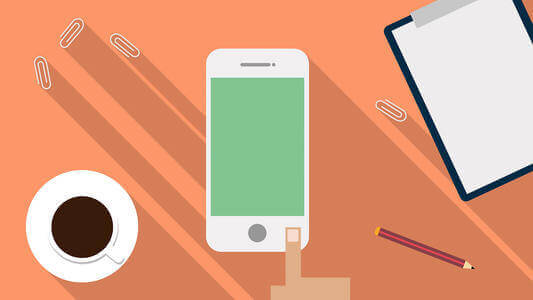
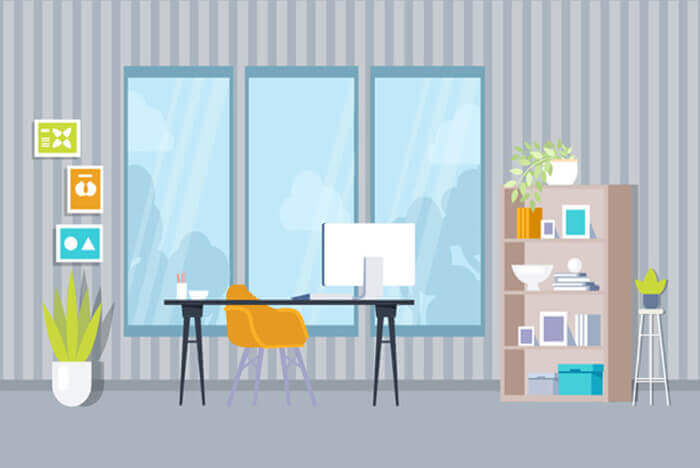

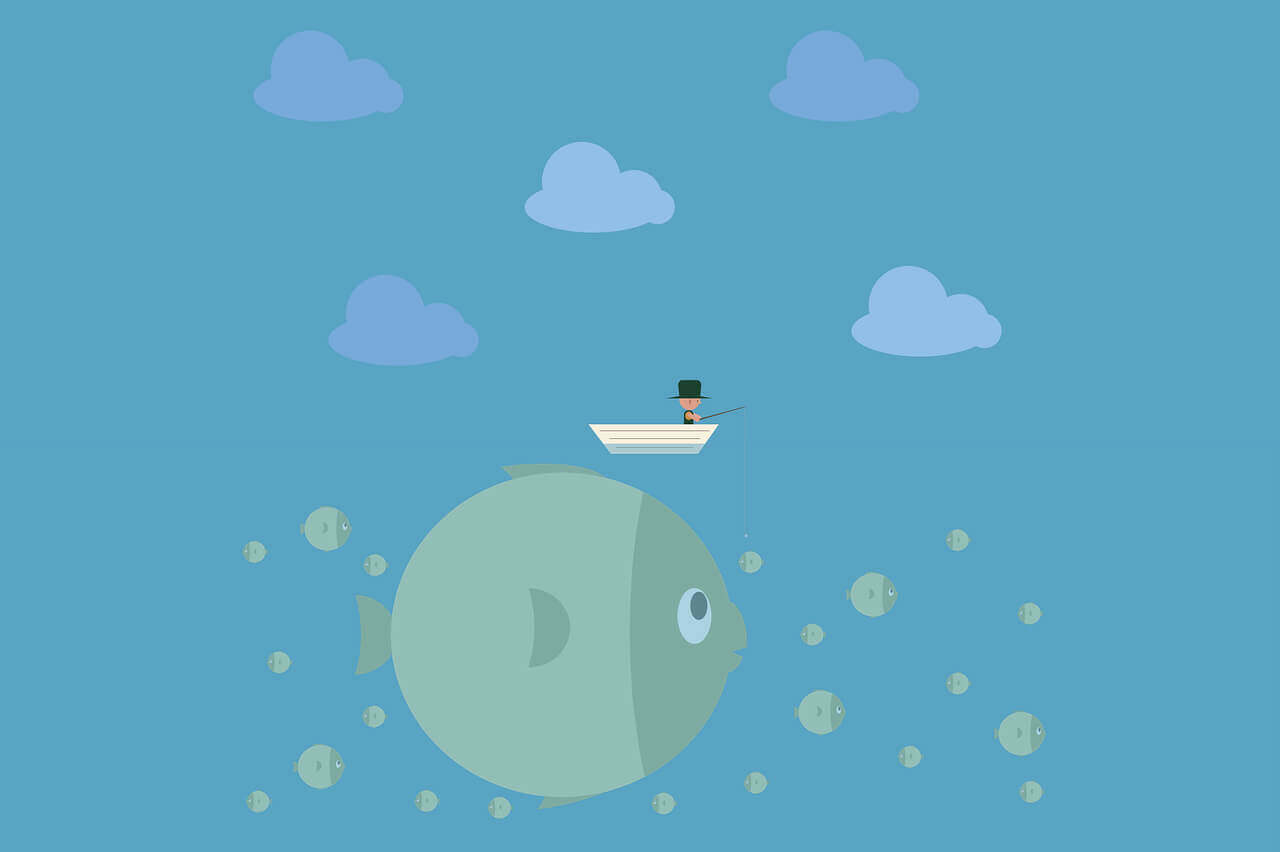
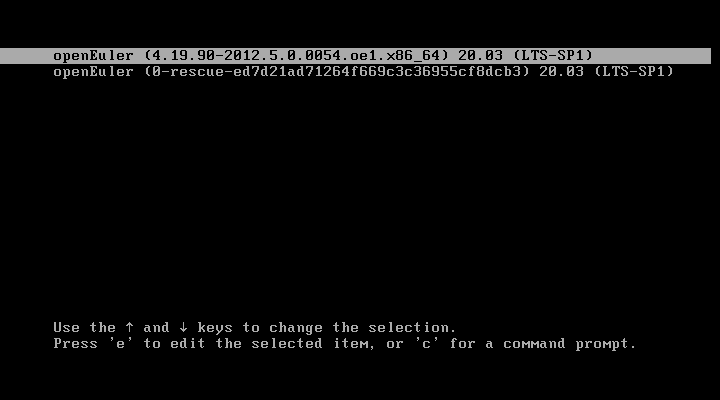
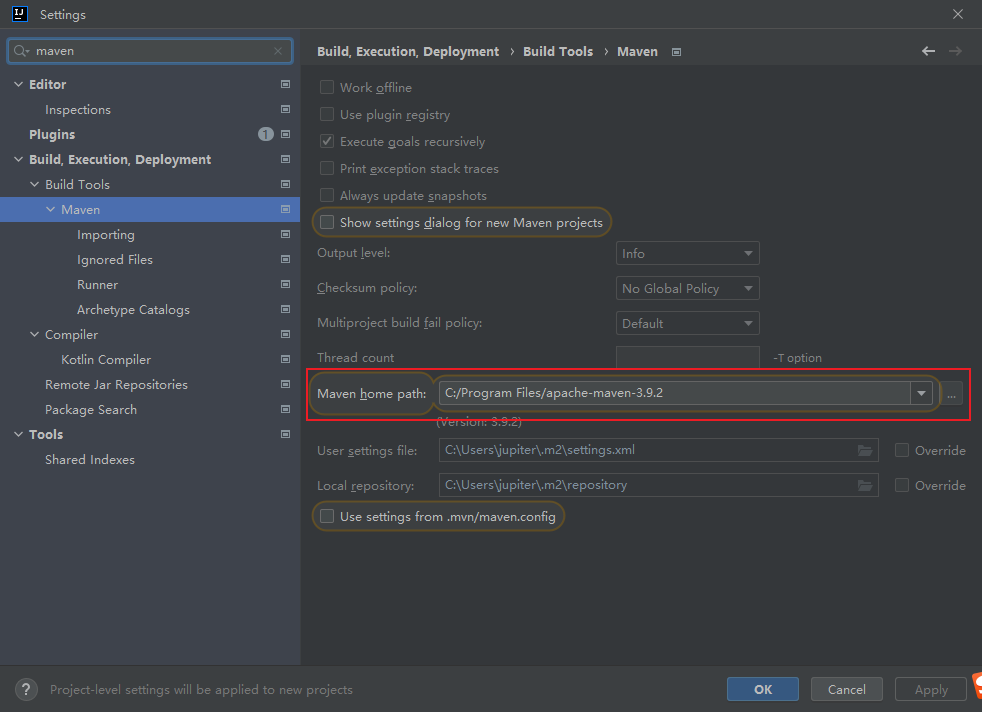
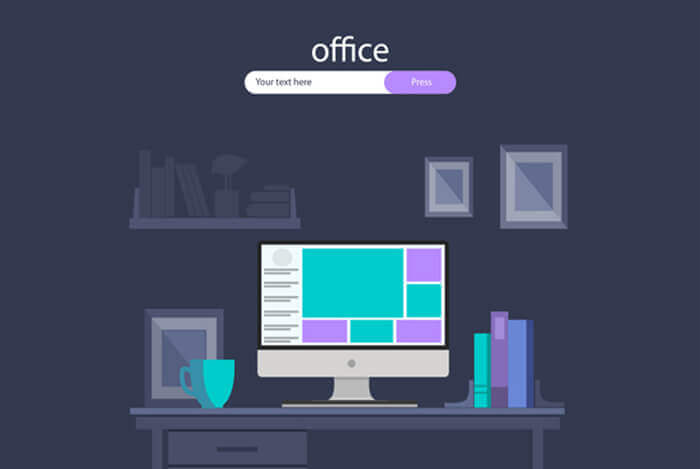
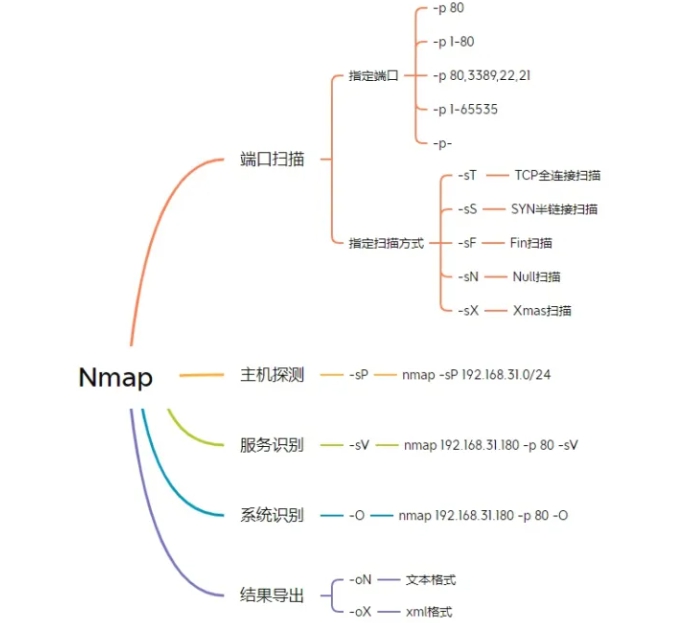
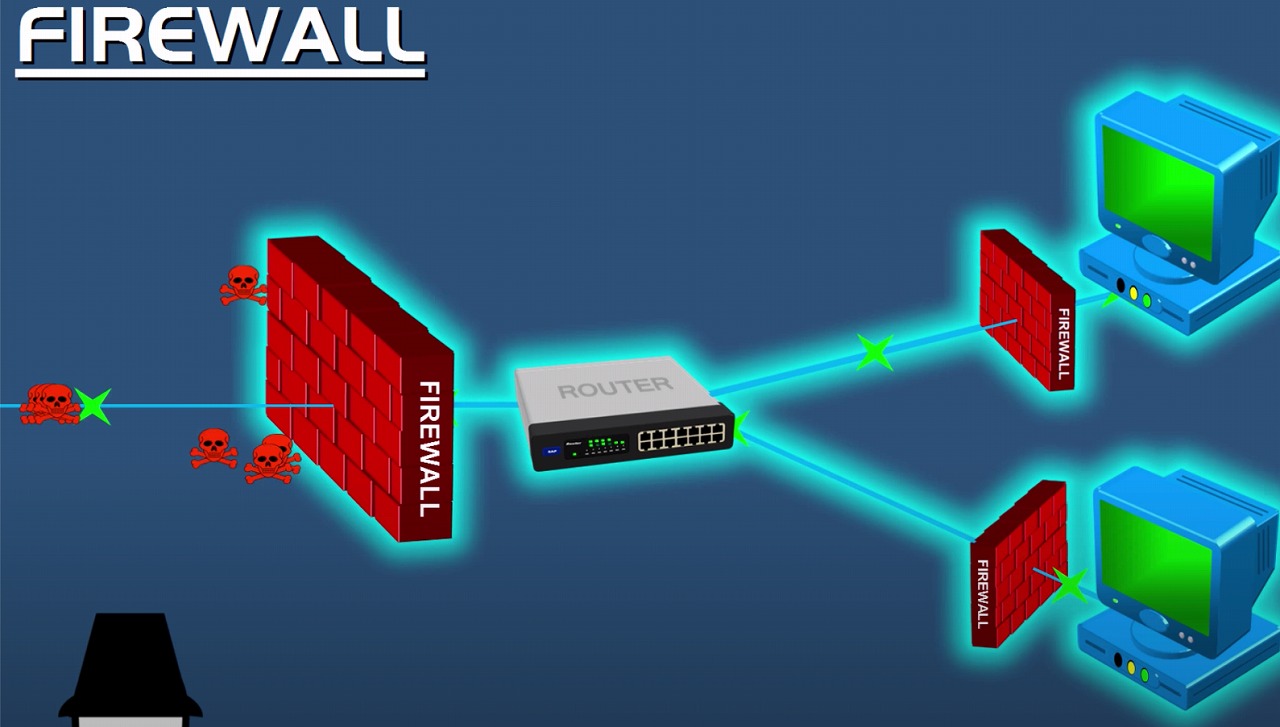
![[LibreSpeed]:自建speedtest(服务器带宽测试工具)](/usr/uploads/auto_save_image/c9cf00b8b2cefe2c66828826908fcdd7.png)